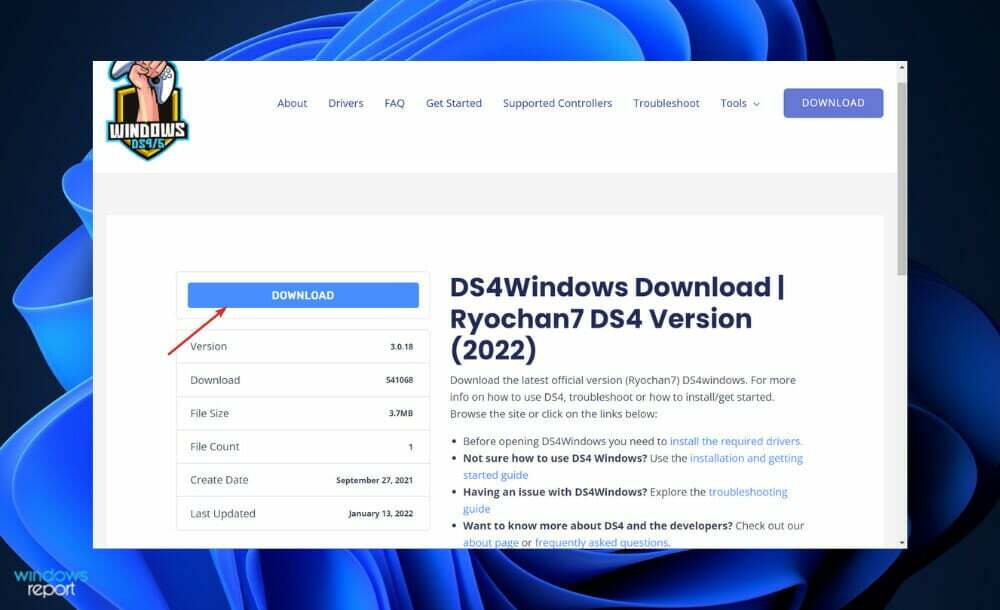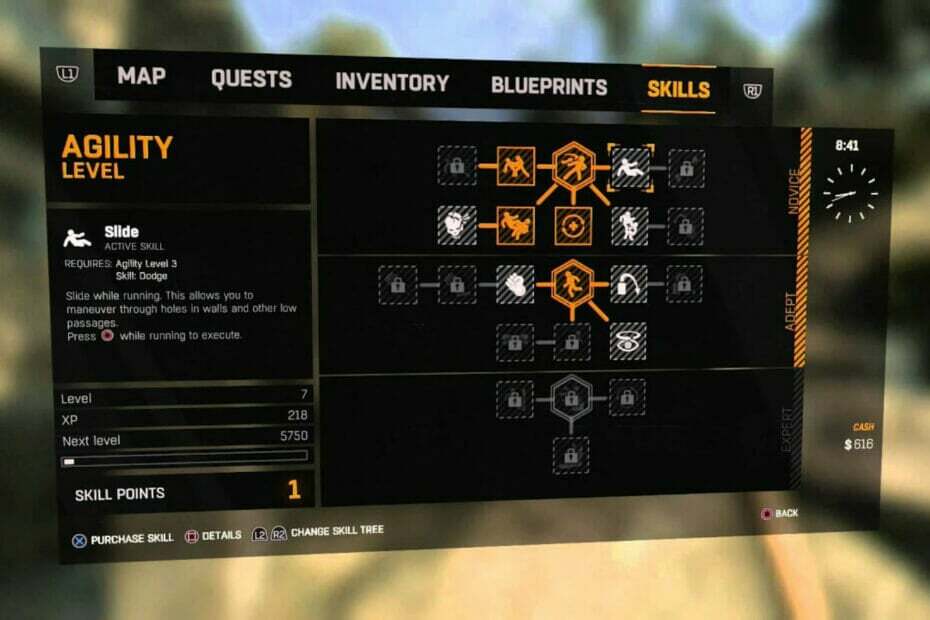Ce logiciel maintiendra vos pilotes opérationnels, vous protégeant ainsi des erreurs informatiques courantes et des pannes matérielles. Vérifiez tous vos pilotes maintenant en 3 étapes faciles :
- Télécharger DriverFix (fichier de téléchargement vérifié).
- Cliquez sur Lancer l'analyse pour trouver tous les pilotes problématiques.
- Cliquez sur Mettre à jour les pilotes pour obtenir de nouvelles versions et éviter les dysfonctionnements du système.
- DriverFix a été téléchargé par 0 lecteurs ce mois-ci.
Outlook Express était l'un des clients de messagerie les plus utilisés dans le passé, bien avant Windows 10 a été libéré. Cependant, Microsoft a décidé d'apporter quelques modifications et d'intégrer Outlook à sa suite Office.
Si vous avez utilisé Outlook Express dans les versions précédentes de Windows, vous avez probablement un certain nombre d'e-mails sur votre disque dur. lecteur, et en parlant de cela, aujourd'hui, nous allons vous montrer comment importer le courrier Outlook Express vers Outlook 2010.
Outlook Express était un client de messagerie par défaut sur les anciennes versions de Windows, et de nombreuses personnes l'utilisaient quotidiennement. Cette application était simple, et avec sa conception conviviale et ses fonctionnalités de base, elle est devenue un favori pour une raison.
Bien qu'Outlook Express ne soit plus disponible, vous pouvez toujours transférer tous vos e-mails vers un Outlook 2010 en suivant nos instructions.
Comment puis-je importer le courrier Outlook Express vers Outlook 2010 ?
- Outlook Express et Outlook 2010 sont sur des ordinateurs différents
- Outlook Express et Outlook 2010 sont sur le même ordinateur
- Importer uniquement le nom du compte et les paramètres du compte
1. Outlook Express et Outlook 2010 sont sur des ordinateurs différents
Avant de déplacer votre e-mails, vous devez ouvrir Outlook Express et connaître l'emplacement de vos e-mails sur votre disque dur. Pour ce faire, vous devez suivre ces étapes :
- Ouvert Outlook Express et choisissez Outils > Options.
- Naviguez vers le Maintenance languette.
- Clique le Dossier de stockage. Emplacement du magasin Une fenêtre devrait s'ouvrir pour vous montrer où sont stockés vos messages électroniques. Copiez l'adresse du dossier ou notez-la, car vous en aurez besoin pour les étapes futures.
Maintenant, avant de pouvoir trouver vos e-mails, vous devez activer l'option d'affichage des fichiers et dossiers cachés. Vous pouvez le faire en suivant ces étapes :
- Aller vers Mon ordinateur et choisissez Outils > Options de dossier.

- Allez au Vue onglet et trouver Section des fichiers et dossiers cachés. Cliquer sur Afficher les fichiers et dossiers cachés option.

- Cliquez sur Appliquer et d'accord pour enregistrer les modifications.
Lorsque les fichiers et dossiers cachés sont activés, vous pouvez facilement localiser vos e-mails sur votre disque dur en procédant comme suit :
- Accédez au dossier dans lequel vos e-mails sont stockés. Si vous vous en souvenez, nous avons obtenu son emplacement dans l'onglet Maintenance d'Outlook Express.
- Une fois que vous avez trouvé le dossier, copiez-le sur un support amovible, tel qu'une clé USB par exemple.
- Connectez la clé USB à un autre ordinateur sur lequel Outlook 2010 est installé et copiez ces fichiers sur votre bureau ou tout autre dossier auquel vous pouvez facilement accéder.
- Ouvrez Outlook 2010 et choisissez Ouvrir > Importer.
- Sélectionner Importer depuis un autre programme ou fichier et cliquez Suivant.
- Sélectionner Outlook Express 4x, 5x, 6x ou Windows Mail et cliquez Suivant.
- Localisez les fichiers que vous avez transférés depuis la clé USB et sélectionnez-les afin de les importer.
- LIRE AUSSI :Vous ne pouvez pas synchroniser les e-mails sur Windows 10? Voici comment y remédier
2. Outlook Express et Outlook 2010 sont sur le même ordinateur
- Ouvert Perspectives 2010.
- Sur le Déposer onglet choisir Ouvert, et alors Importer.
- Dans la liste qui apparaît, cliquez sur Importer le courrier et les adresses Internet, et alors Suivant.
- Cliquez ensuite sur Outlook Express et vérifie Importer du courrier.
- Cliquez sur Suivant, ensuite Finir.
- LIRE AUSSI :Les emails Outlook ont disparu: 9 solutions pour les récupérer
3. Importer uniquement le nom du compte et les paramètres du compte
- Ouvert Perspectives 2010.
- Sur le Déposer onglet choisir Ouvert, et alors Importer.
- Cliquez sur Importer les paramètres du compte de messagerie Internet, puis cliquez sur Suivant.
- Cliquer sur Outlook Express puis frappe Suivant.
- Suivez les instructions de l'assistant pour terminer.
- LIRE AUSSI :Que faire si Outlook envoie des e-mails vides
Comme vous pouvez le voir, transférer des e-mails d'Outlook Express vers Outlook 2010 n'est peut-être pas le processus le plus simple, mais comme Outlook Express n'est plus développé, la seule solution est de migrer vos e-mails vers un nouveau l'ordinateur.
Même si Outlook Express et Windows Live Mail ne sont plus développés, il existe de nombreuses excellentes alternatives disponibles et OE Classique pourrait être une alternative parfaite à Windows Live Mail pour vous.
Si vous recherchez un client de messagerie similaire à Outlook Express sous Windows, nous vous recommandons vivement de consulter notre Meilleurs clients de messagerie et applications Windows 10 à utiliser dès maintenant.
Si vous avez d'autres questions sur Outlook Express ou Outlook 2010, n'hésitez pas à consulter la section commentaires ci-dessous.
![5 meilleurs navigateurs prenant en charge Kibana [classés par compatibilité]](/f/db489378132d4cb591e22d1df1148f48.jpg?width=300&height=460)